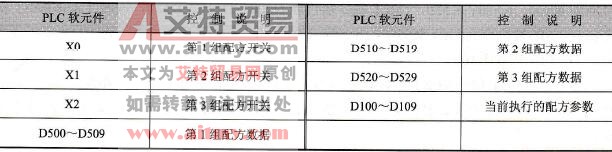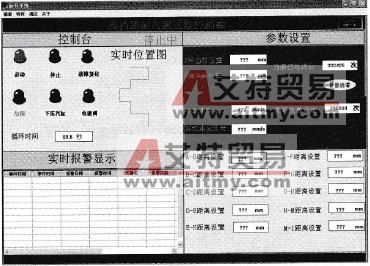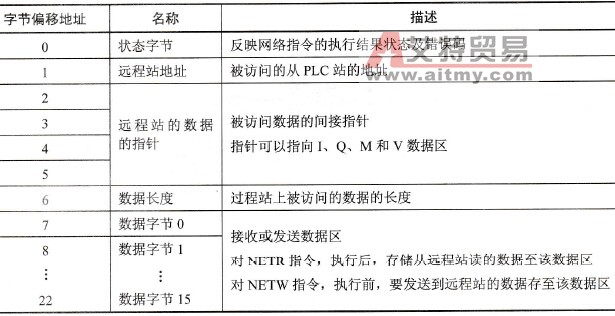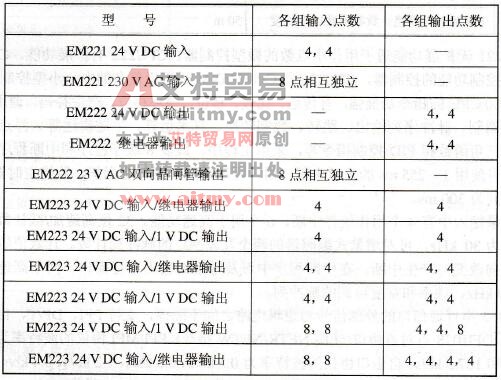您现在的位置是:首页 > PLC技术 > PLC技术
TIA Portal软件界面及使用
![]() 来源:艾特贸易2017-09-01
来源:艾特贸易2017-09-01
简介TIA Portal 软件的开始界面有两种视图,一种是面向任务的 Portal 视图,另一种是包含项目各组件的项目视图。 用鼠标双击桌面上“ TIAPortal V13 ”图标,或鼠标单击“开始”的“所有程序
TIA Portal软件的开始界面有两种视图,一种是面向任务的Portal视图,另一种是包含项目各组件的项目视图。
用鼠标双击桌面上“TIAPortal V13”图标,或鼠标单击“开始”的“所有程序”中“Siemens Automation”下的“TIA Portal V13”,即可打开Portal视图界面,如图2-19所示。在Portal视图中,主要分为左、中、右三个区。左区为Portal任务区,显示启动、设备与网络、PLC编程、可视化以及在线诊断等自动化任务,用户可以快速选择要执行的任务。中区为操作区,提供了在所选Portal任务中可使用的操作。右区为选择窗口区,该窗口的内容取决于所选的Portal任务和操作。
在Portal视图中,还可以通过单击左下角的“项目视图”按钮,将Portal视图切换至项目视图。项目视图中上、下区域主要包括菜单栏、工具条和任务条,中间区域主要包括项目导览(也称项目树)、细节窗口、工作区、监视窗口以及任务卡等,如图2-20所示。项目视图与S7 - 300/400编程软件类似,故使用过S7 - 300/400编程软件的用户,通常更习惯于应用项目视图进行自动化项目的设计。
图2-20中的项目树用于访问所有组件和项目数据。如果选择了项目树下的某一对象,则工作区将显示出该对象的编辑器或窗口。监视窗口显示有关所选对象或已执行动作的其他信息。详细视图显示了所选对象的特定内容(包括文本列表或变量)。任务卡将可以操作的功能进行分类显示,使软件的使用更加方便。可用的任务卡取决于所编辑或选择的对象。

图2-19 Portal视图
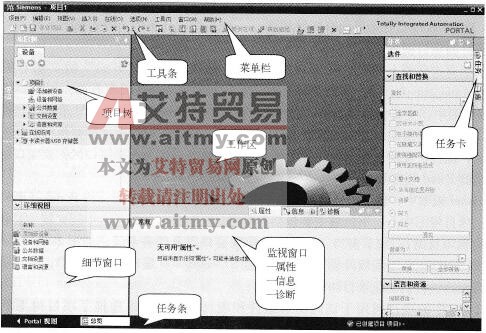
图2-20 项目视图
点击排行
 PLC编程的基本规则
PLC编程的基本规则